|
Elfa de
los Bosques
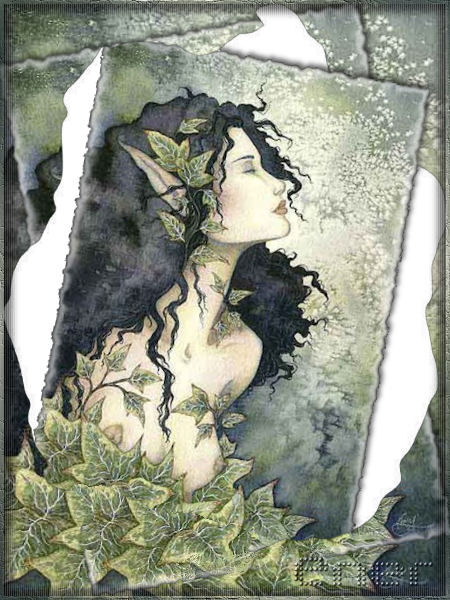
Este tutorial consta de dos partes, la primera el tag, para
lo cual como material solo guardamos la imagen que pongo a
continuación y si después os apetece completar el layout os
dejo el resto de material que use
 
Filtros empleados: Xenofex2, Unlimited
y para el layout el Fantastic Machines( Paint Engine)
Aunque lo he realizado con el Corel puede realizarse con
cualquier versión

Empezamos:
Abrimos un paño nuevo de 450 x 600
Seleccionamos todo,
Copiar la imagen y pegarla en la selección, esta la
dejaremos como fondo.
Ahora volvemos a copiar la imagen y la pegamos como nueva
capa
Duplicamos capa y redimensionamos al 90%
Ésta última la volvemos a duplicar y tenemos esto
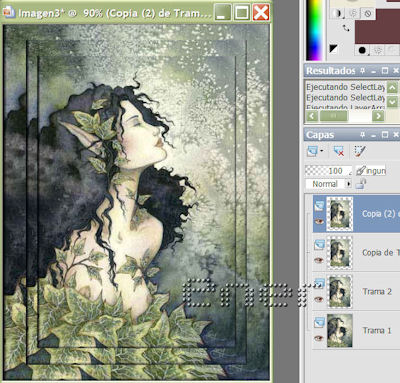
Hacemos recuento: La del fondo que pilla todo el paño, la
segunda cuyo tamaño coincide con el original y dos capas mas
de la imagen redimensionada al 90%
Ocultamos estas dos ultimas capas y nos ponemos en la
segunda, la que tiene el tamaño original y le aplicamos el
filtro Alien Skin Xenofex - Burnt Edges con los valores de
la captura
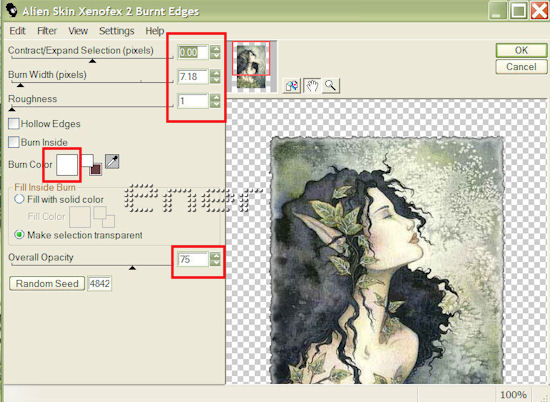
Imagen, rotación libre, izquierda 10º
Nos vamos a la primera capa redimensionada al 90%
dejamos
oculta solo la última copia
Le aplicamos el mismo filtro con los mismos valores
Imagen, rotación libre 10º pero ahora a la derecha
aplicamos el filtro Unlimited2 - Edges round- edges round 13
Herramienta varita Mágica tolerancia 20, fundido 0 y
seleccionamos la parte blanca indicada en la captura
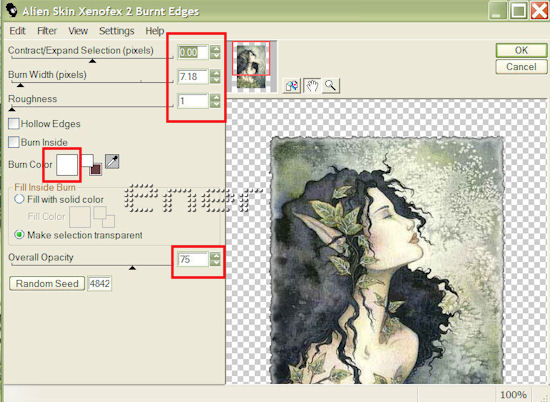
Pulsamos la tecla supr y ahora la goma, fijaros que vamos a
borrar los trocitos señalados
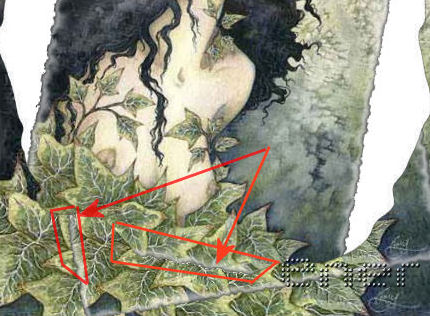
Vamos a trabajar ahora con la última copia,
le aplicamos el burnt edges con la misma configuracion que
las anteriores
y
la rotamos 10º igual que la capa anterior.
Aplicamos sombra con los siguientes valores
Vertical -3; Horizontal 3, Opacidad 60, desenfoque 7,25
color negro
Vamos ahora a borrar lo que sobra de esta ultima capa
Así que herramienta lazo progresivo 0, como yo quiero que
parezca que sale de dentro selecciono ajustando por las
zonas donde empieza la zona blanca de arriba y por abajo a
la derecha donde acaba ese otro trozo, pulsamos la tecla
supr ahora
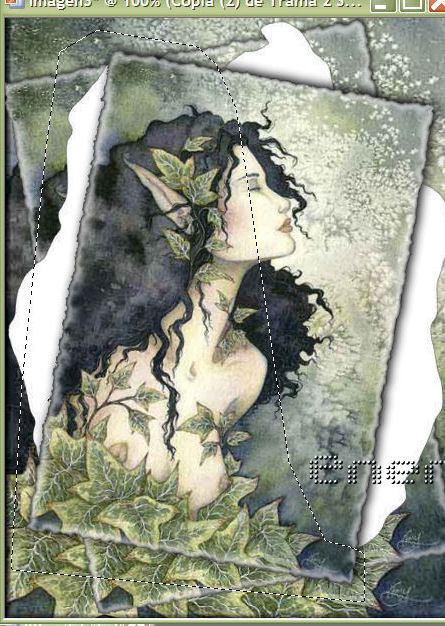
Ya solo nos quedan los últimos retoques, si veis algún
desperfecto con la goma los borráis y cuando os guste
fusionar todo poner sello, texto, marco finito y
guardar como jpg
Para hacer el layout, lo primero que hice fue obtener el
tube de la chica recortando lo que sobraba, por si lo
queréis lo lleváis entre los materiales,
Abrí un paño 730 x 1200 le vuelco un gradiente formado por
dos tonos elegidos del tube, en mi caso los tonos fueron :
#3d4d4a y #e4e7d2 ángulo 90 repeticiones 1
con la herramienta selección, rectángulo, selección
personalizada con los valores de la captura

selecciones invertir
agregar ruido, y aplicamos sombra, en vertical ponemos valor
0 y en horizontal repetimos en valores negativos, para así
darle volumen, quitar seleccion
Archivo nuevo, 730x500 le volcamos el mismo gradiente que
antes,
filtro Fantastic Machines, paint engine con los valores de
la captura
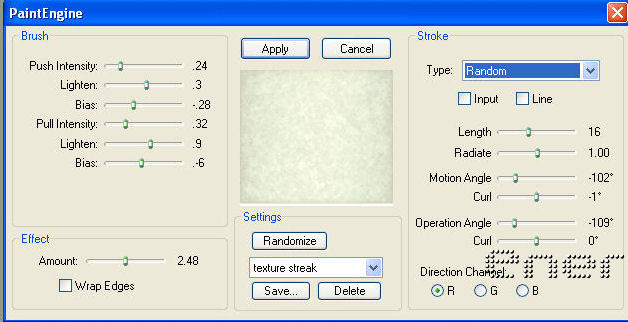
Copiamos esta imagen y la pegamos en la base del layaot que
tenemos preparada y la ponemos en la parte superior.
Colocamos el tube de la chica que hemos preparado, y en el
otro hueco puse el mismo tag pero en vez de con marco le
aplique el burt edges ,
lo redimensione y le puse el alfiler, en fin eso a vuestro
gusto
Abrimos algun tube que nos sirva para la base del top, en mi caso elegi un elemento de un scrap
Me situo en el tube de l chica, selecciono trozos de las
hojas y asciendo la capa, la traigo al frente y borro un
poco para que las hojas parezcan que sobresalen del cordón
Para la base use esas mismas hojas y de nuevo el cordón,
borre hasta que quedo a mi gusto, agregarle un pequeño filo
y preparado para cortar
Espero que os
haya gustado
Tutorial
realizado por EnergiaElca enero 2009
Derechos
reservados
|